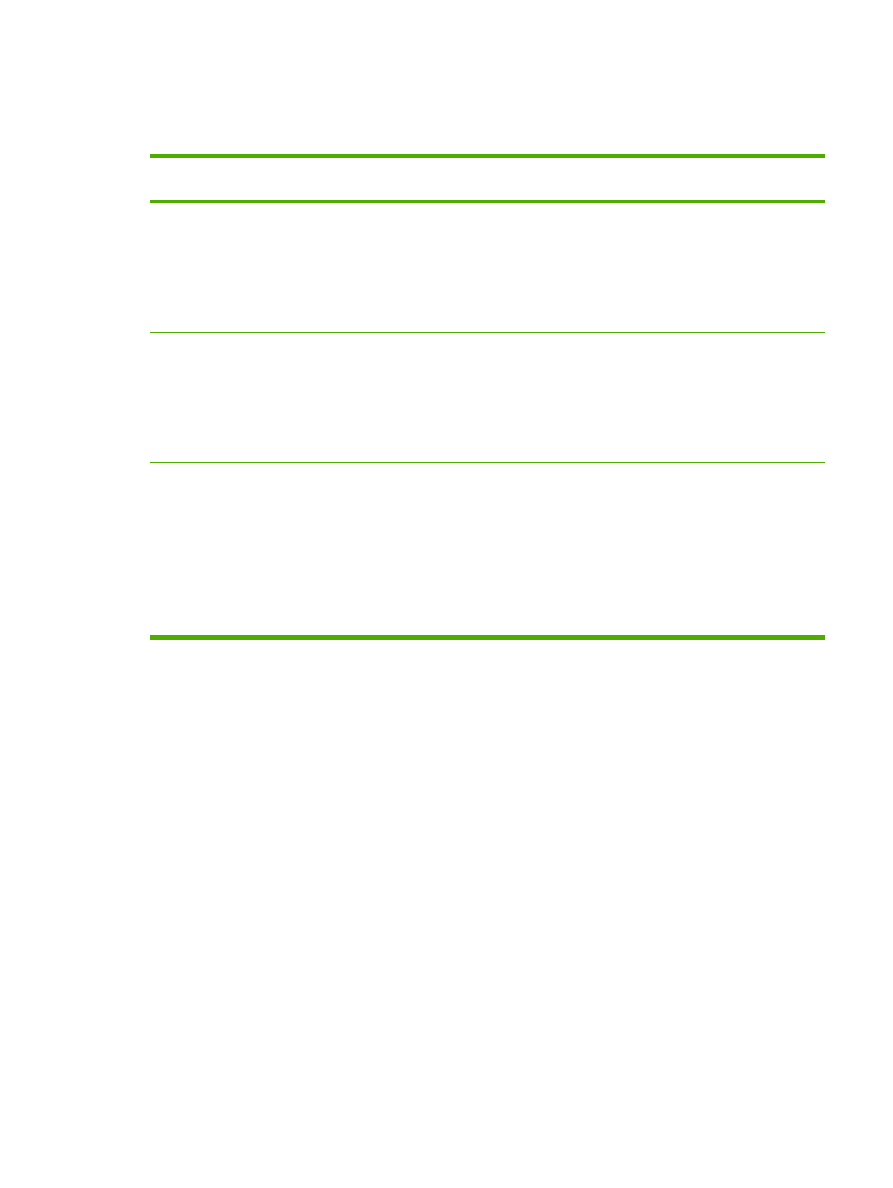
访问打印机驱动程序
使用下列方法之一从您的计算机打开打印机驱动程序:
操作系统
更改所有作业的设置,直至软件
程序关闭
更改打印作业默认设置(例如,
默认启用“双面打印”)
更改配置设置(例如,添加纸盘
或启用
/禁用“手动双面打印”)
Windows 98 和
Windows Milennium
Edition (Me)
1.
在软件程序的文件菜单中,
单击打印。
2.
选择打印机名称,然后单击
属性。
具体步骤可能会有所不同;这是
最常用的方法。
1.
单击开始、设置,然后单击
打印机。
2.
右键单击打印机图标,然后
选择属性。
1.
单击开始、设置,然后单击
打印机。
2.
右键单击打印机图标,然后
选择属性。
3.
单击配置标签。
Windows 2000、XP
和
Server 2003
1.
在软件程序的文件菜单中,
单击打印。
2.
选择打印机名称,然后单击
属性或首选项。
具体步骤可能会有所不同;这是
最常用的方法。
1.
单击开始、设置,然后单击
打印机或打印机和传真。
2.
右键单击打印机图标,然后
选择打印首选项。
1.
单击开始、设置,然后单击
打印机或打印机和传真。
2.
右键单击打印机图标,然后
选择属性。
3.
单击设备设置标签。
Mac OS X V10.3 和
Mac OS X V10.4
1.
在文件菜单上,单击打印。
2.
在各个弹出式菜单上更改所
需的设置。
1.
在文件菜单上,单击打印。
2.
在各个弹出式菜单上更改所
需的设置。
3.
在预置弹出式菜单上,单击
另存为并输入预设的名称。
这些设置保存于预置菜单中。要
使用新设置,每次打开程序进行
打印时必须选择保存的预置选项。
1.
可通过选择硬盘驱动器,单
击应用程序、实用程序,然
后双击打印机设置实用程序
来打开打印机设置实用程序。
2.
单击打印队列。
3.
在打印机菜单上,单击显示
信息。
4.
单击安装选项菜单。